A instalação do Ubuntu 8.10 e das versões anteriores são muito semelhantes.
Este tutorial vai mostrar passo a passo como instalar o Ubuntu após ter particionado o HD.
1. Reinicie o computador e faça o boot pelo CD do Ubuntu.
2. Ao iniciar, selecione a linguagem "Português do Brasil".
3. Escolha a opção "Testar o Ubuntu sem qualquer mudança no seu computador".
4. Após carregar, no desktop, execute o ícone "Instalar o Sistema no computador".

5. Selecione a linguagem "Português do Brasil" e clique em "Avançar".
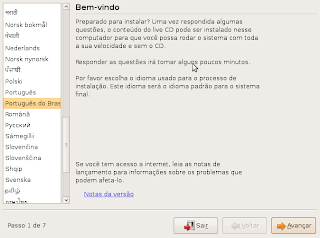
6. Selecione a localidade e clique em "Avançar".

7. No layout do teclado selecione "Brazil" e clique em "Avançar".

8. Agora, vamos escolher a forma de intalação.
Se vc selecionar a opção "Guiado", haverá a possibilidade de redimensionar as partições criadas em disco.
Ao selecionar "Assistido", o sistema será instalado no disco inteiro.
Vamos então selecionar a opção "MANUAL" para selecionar a partição já criamos. Clique em "Avançar".

9. Selecione "Espaço Livre" e clique em "Nova Partição".

10. Vamos agora criar a partição para instalarmos o Ubuntu, no espaço livre. Escolha o sistema de arquivos "EXT3". Em "Ponto de Montagem" selecione "/" e clique em "OK".

11. Pronto. A partição para o Ubuntu foi criada. Agora selecione-a e clique em "Avançar". O Ubuntu será instalado nessa partição.

12. Digite agora seu nome, o nome de usuário e senha para logar no sistema. Você também pode definir o nome do computador. Clique em "Avançar".

13. Nessa opção você pode optar por importar as configurações de uma conta em outro sistema ou não.

14. Agora, basta conferir a configuração e clicar em "Instalar".

Aguarde até a instalação ser concluída. Retire o CD e reinicie e computador!!!
CRÉDITOS MUNDO LIVRE: http://mundodeumapamella.blogspot.com/2009/04/instalacao-do-ubuntu-810-passo-passo.html
Este tutorial vai mostrar passo a passo como instalar o Ubuntu após ter particionado o HD.
1. Reinicie o computador e faça o boot pelo CD do Ubuntu.
2. Ao iniciar, selecione a linguagem "Português do Brasil".
3. Escolha a opção "Testar o Ubuntu sem qualquer mudança no seu computador".
4. Após carregar, no desktop, execute o ícone "Instalar o Sistema no computador".
5. Selecione a linguagem "Português do Brasil" e clique em "Avançar".
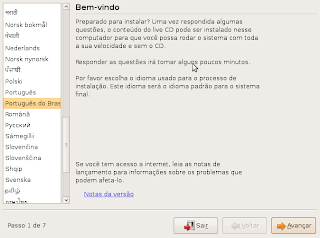
6. Selecione a localidade e clique em "Avançar".

7. No layout do teclado selecione "Brazil" e clique em "Avançar".

8. Agora, vamos escolher a forma de intalação.
Se vc selecionar a opção "Guiado", haverá a possibilidade de redimensionar as partições criadas em disco.
Ao selecionar "Assistido", o sistema será instalado no disco inteiro.
Vamos então selecionar a opção "MANUAL" para selecionar a partição já criamos. Clique em "Avançar".

9. Selecione "Espaço Livre" e clique em "Nova Partição".

10. Vamos agora criar a partição para instalarmos o Ubuntu, no espaço livre. Escolha o sistema de arquivos "EXT3". Em "Ponto de Montagem" selecione "/" e clique em "OK".

11. Pronto. A partição para o Ubuntu foi criada. Agora selecione-a e clique em "Avançar". O Ubuntu será instalado nessa partição.

12. Digite agora seu nome, o nome de usuário e senha para logar no sistema. Você também pode definir o nome do computador. Clique em "Avançar".

13. Nessa opção você pode optar por importar as configurações de uma conta em outro sistema ou não.

14. Agora, basta conferir a configuração e clicar em "Instalar".

Aguarde até a instalação ser concluída. Retire o CD e reinicie e computador!!!
CRÉDITOS MUNDO LIVRE: http://mundodeumapamella.blogspot.com/2009/04/instalacao-do-ubuntu-810-passo-passo.html




















































Nenhum comentário:
Postar um comentário
Deixe seu comentário ou alguma sugestão, elogio, pedido.
Se encontrar algum erro ou link, imagem quebrada, por gentileza nos informe.
E-mail: f2suporte@gmail.com
Agradecemos.